WORD文档中特殊符号
word中特殊符号使用技巧
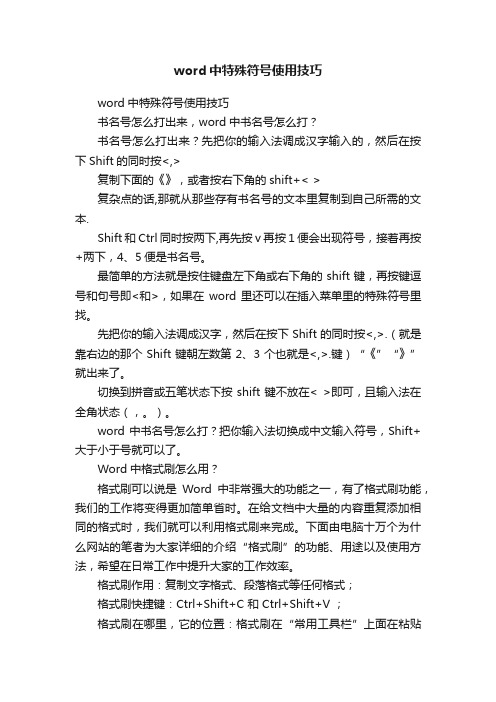
word中特殊符号使用技巧word中特殊符号使用技巧书名号怎么打出来,word中书名号怎么打?书名号怎么打出来?先把你的输入法调成汉字输入的,然后在按下Shift的同时按<,>复制下面的《》,或者按右下角的shift+< >复杂点的话,那就从那些存有书名号的文本里复制到自己所需的文本.Shift和Ctrl同时按两下,再先按v再按1便会出现符号,接着再按+两下,4、5便是书名号。
最简单的方法就是按住键盘左下角或右下角的shift键,再按键逗号和句号即<和>,如果在word里还可以在插入菜单里的特殊符号里找。
先把你的输入法调成汉字,然后在按下Shift的同时按<,>.(就是靠右边的那个Shift键朝左数第2、3个也就是<,>.键)“《”“》”就出来了。
切换到拼音或五笔状态下按shift键不放在< >即可,且输入法在全角状态(,。
)。
word中书名号怎么打?把你输入法切换成中文输入符号,Shift+大于小于号就可以了。
Word中格式刷怎么用?格式刷可以说是Word中非常强大的功能之一,有了格式刷功能,我们的工作将变得更加简单省时。
在给文档中大量的内容重复添加相同的格式时,我们就可以利用格式刷来完成。
下面由电脑十万个为什么网站的笔者为大家详细的介绍“格式刷”的功能、用途以及使用方法,希望在日常工作中提升大家的工作效率。
格式刷作用:复制文字格式、段落格式等任何格式;格式刷快捷键:Ctrl+Shift+C 和 Ctrl+Shift+V ;格式刷在哪里,它的位置:格式刷在“常用工具栏”上面在粘贴的旁边;格式化的使用:先用光标选中文档中的某个带格式的“词”或者“段落”,然后单击选择“格式刷”,接着单击你想要将他们替换格式的“词”或“段落”,此时,他们的格式就会与开始选择的格式相同。
操作演示,格式刷怎么用?上面详细的讲解了格式刷的使用方法,大家可能还是会有点不理解,下面我就来作个图文演示,希望大家能够更加易懂。
Word中如何进行文字特殊字符和符号插入
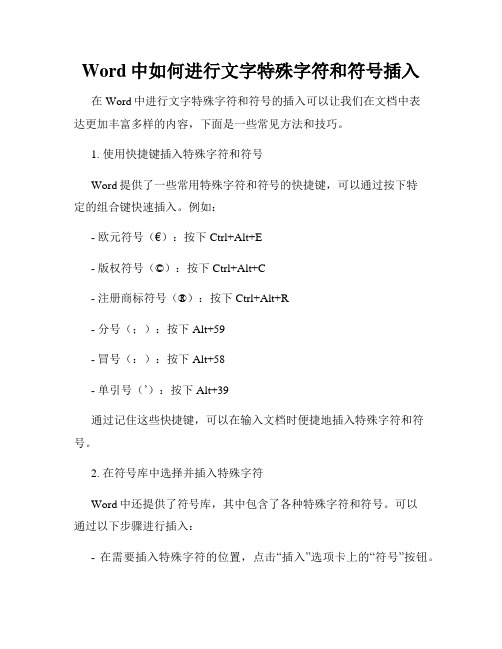
Word中如何进行文字特殊字符和符号插入在Word中进行文字特殊字符和符号的插入可以让我们在文档中表达更加丰富多样的内容,下面是一些常见方法和技巧。
1. 使用快捷键插入特殊字符和符号Word提供了一些常用特殊字符和符号的快捷键,可以通过按下特定的组合键快速插入。
例如:- 欧元符号(€):按下Ctrl+Alt+E- 版权符号(©):按下Ctrl+Alt+C- 注册商标符号(®):按下Ctrl+Alt+R- 分号(;):按下Alt+59- 冒号(:):按下Alt+58- 单引号(’):按下Alt+39通过记住这些快捷键,可以在输入文档时便捷地插入特殊字符和符号。
2. 在符号库中选择并插入特殊字符Word中还提供了符号库,其中包含了各种特殊字符和符号。
可以通过以下步骤进行插入:- 在需要插入特殊字符的位置,点击“插入”选项卡上的“符号”按钮。
- 在弹出的菜单中,选择“更多符号”选项。
- 弹出的符号对话框中,可以看到各种符号的列表。
可以通过滚动列表,或者点击右侧的下拉箭头选择不同的符号集。
- 当找到想要插入的符号后,点击符号,然后点击“插入”按钮即可将其插入到文档中。
3. 使用“自动更正”功能创建自定义特殊字符和符号的快捷输入Word中的“自动更正”功能可以帮助我们定义一些特定字符的快捷输入,以便更加便捷地插入特殊字符和符号。
具体步骤如下:- 点击“文件”选项卡,选择“选项”按钮。
- 在弹出的选项对话框中,选择“校对”选项卡,然后点击右下方的“自动更正选项”按钮。
- 在“自动更正”对话框中,可以看到一个“替换”和“对应内容”两栏的列表。
在“替换”栏中输入需要定义的字符,然后在“对应内容”栏中输入该字符对应的特殊字符或符号。
- 点击“添加”按钮,然后点击“确定”按钮保存更改。
以后在输入文档时,只需要输入定义的字符,Word就会自动替换成对应的特殊字符或符号。
总结:通过使用快捷键、符号库和“自动更正”功能,我们可以在Word中轻松插入各种特殊字符和符号。
word特殊符号大全
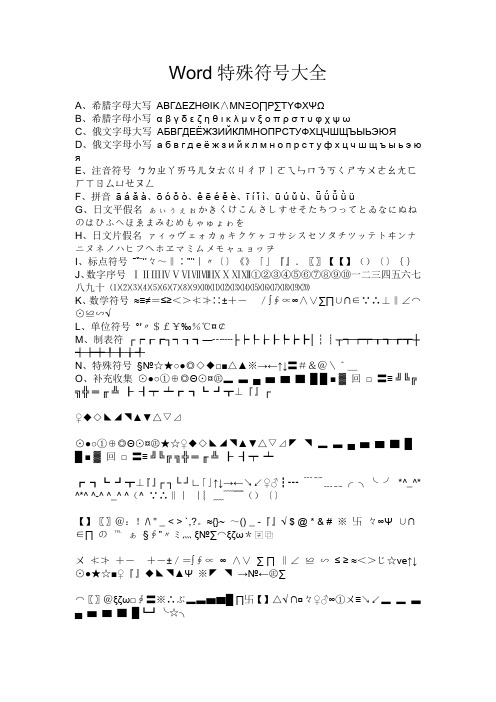
Word中特殊字符输入集锦
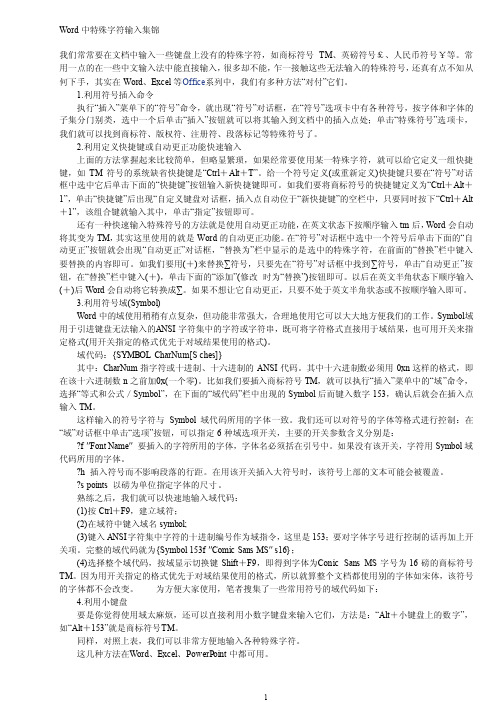
Word中特殊字符输入集锦我们常常要在文档中输入一些键盘上没有的特殊字符,如商标符号TM、英磅符号£、人民币符号¥等。
常用一点的在一些中文输入法中能直接输入,很多却不能,乍一接触这些无法输入的特殊符号,还真有点不知从何下手,其实在Word、Excel等O ffice系列中,我们有多种方法―对付‖它们。
1.利用符号插入命令执行―插入‖菜单下的―符号‖命令,就出现―符号‖对话框,在―符号‖选项卡中有各种符号,按字体和字体的子集分门别类,选中一个后单击―插入‖按钮就可以将其输入到文档中的插入点处;单击―特殊符号‖选项卡,我们就可以找到商标符、版权符、注册符、段落标记等特殊符号了。
2.利用定义快捷键或自动更正功能快速输入上面的方法掌握起来比较简单,但略显繁琐,如果经常要使用某一特殊字符,就可以给它定义一组快捷键,如TM符号的系统缺省快捷键是―Ctrl+Alt+T‖。
给一个符号定义(或重新定义)快捷键只要在―符号‖对话框中选中它后单击下面的―快捷键‖按钮输入新快捷键即可。
如我们要将商标符号的快捷键定义为―Ctrl+Alt+1‖,单击―快捷键‖后出现―自定义键盘对话框,插入点自动位于―新快捷键‖的空栏中,只要同时按下―Ctrl+Alt +1‖,该组合键就输入其中,单击―指定‖按钮即可。
还有一种快速输入特殊符号的方法就是使用自动更正功能,在英文状态下按顺序输入tm后,Word会自动将其变为TM,其实这里使用的就是Word的自动更正功能。
在―符号‖对话框中选中一个符号后单击下面的―自动更正‖按钮就会出现―自动更正‖对话框,―替换为‖栏中显示的是选中的特殊字符,在前面的―替换‖栏中键入要替换的内容即可。
如我们要用(+)来替换∑符号,只要先在―符号‖对话框中找到∑符号,单击―自动更正‖按钮,在―替换‖栏中键入(+),单击下面的―添加‖(修改时为―替换‖)按钮即可。
如何在Word中插入和编辑符号和特殊字符

如何在Word中插入和编辑符号和特殊字符在日常使用Microsoft Word进行文档编辑时,我们经常会遇到需要插入符号和特殊字符的情况。
这些符号和特殊字符可以增添文档的多样性和专业性。
本文将介绍如何在Word中插入和编辑符号和特殊字符,以便更好地满足我们的编辑需求。
一、插入符号1. 使用“插入”菜单:在Word的菜单栏中,点击“插入”选项,然后在下拉菜单中选择“符号”。
这将弹出一个符号库,其中包含各种符号和特殊字符。
您可以在库中浏览并选择所需符号,然后点击“插入”按钮将其插入到文档中。
2. 使用快捷键:Word提供了一些常用符号的快捷键。
例如,要插入版权符号“©”,只需按下键盘上的“Ctrl + Alt + C”组合键即可。
您可以通过在网上搜索“Word 符号快捷键”来找到更多这样的快捷键。
3. 使用“符号”工具栏:在Word的顶部工具栏中,您可以找到一个名为“符号”的图标。
点击该图标将打开一个符号库,您可以在其中浏览和选择所需符号,然后点击“插入”按钮将其插入到文档中。
二、编辑符号1. 调整符号大小:在Word中,您可以调整插入的符号的大小。
选中所插入的符号,然后在顶部工具栏中的“字体大小”下拉菜单中选择所需大小。
您还可以使用快捷键“Ctrl + Shift + >”和“Ctrl + Shift + <”来增大或缩小符号的大小。
2. 更改符号颜色:如果您希望改变所插入符号的颜色,可以选中符号,然后在顶部工具栏中的“字体颜色”下拉菜单中选择所需颜色。
您还可以使用快捷键“Ctrl + Shift + C”来复制所选符号的颜色,并使用“Ctrl + Shift + V”来将该颜色应用到其他符号上。
3. 旋转符号:有时候,您可能需要将符号旋转到特定的角度。
在Word中,您可以选中符号,然后在顶部工具栏中的“旋转”下拉菜单中选择所需的旋转角度。
您还可以通过鼠标右键点击符号,选择“格式化形状”选项,在弹出的对话框中调整旋转角度。
Word中如何插入符号与特殊字符

Word中如何插入符号与特殊字符在Word中,插入符号与特殊字符可以为文档增添更多的信息和可读性。
本文将介绍几种方法来插入符号与特殊字符,以及一些常用的实例,帮助您更好地运用Word软件。
一、使用Word自带的符号菜单Word软件内置了一些常用的符号与特殊字符,通过符号菜单可以轻松插入。
具体操作如下:1. 打开Word文档,将光标定位在您想要插入符号的位置。
2. 在工具栏上找到“插入”选项卡,点击后找到“符号”按钮,通常位于工具栏的右上角。
3. 在弹出的符号菜单中,您可以选择各种符号和特殊字符。
点击所需的符号后,它将被插入到文档中的光标位置。
例如,您可以通过符号菜单插入特殊字符“©”,来表示版权所有。
二、使用快捷键插入符号与特殊字符除了符号菜单外,Word还提供了一些常用符号的快捷键,可以更加高效地插入符号与特殊字符。
以下是一些常用符号的快捷键示例:1. 版权符号:Alt+01692. 注册商标符号:Ctrl+Alt+R3. 角标数字(如:1st、2nd):Ctrl+Shift+Plus键,然后输入相应的数字(1、2等)。
三、自定义符号与特殊字符如果Word自带的符号无法满足需求,您还可以自定义符号与特殊字符,具体操作如下:1. 打开Word文档,将光标定位在您想要插入符号的位置。
2. 在工具栏上找到“插入”选项卡,点击后找到“符号”按钮。
3. 在底部的符号菜单中,点击“更多符号”选项。
4. 在弹出的“符号”对话框中,可以选择不同的字体和符号集,或者直接在“字符代码”中输入对应的Unicode值。
5. 点击“插入”按钮,所选的符号将被插入到文档中的光标位置。
通过以上方法,您可以插入任意自定义的符号与特殊字符,满足具体的需求。
总结:Word软件提供了多种方法插入符号与特殊字符,包括使用符号菜单、快捷键,以及自定义符号等。
您可以根据具体需求选择适合的方式,使文档更加丰富多样。
同时,合理运用符号与特殊字符,可以提高文档的可读性和信息传达效果。
Word文档中特殊符号输入方法汇总
Word文档中特殊符号输入方法汇总我们在用Word编辑文档时,常常需要输入一些特殊符号(如“№”等)。
于是,笔者特意汇总了一些Word文档中特殊符号的输入方法,供大家参考。
一、字符型特殊符号的输入我们就以输入特殊符号“№”为例,看看都有哪些方法可以实现。
1、插入符号法执行“插入→符号”命令,打开“符号”对话框(如图1),按右侧“子集”右边的下拉按钮,在随后出现的列表中,选择“类似字母的符号”选项,双击的特殊符号“№”,关闭对话框,相应的特殊符号就输入到文档中了。
2、插入特殊符号法执行“插入→特殊符号”命令,打开“插入特殊符号”对话框(如图2),切换到“特殊符号”标签下,双击相应的符号即可。
3、自动图文集法先将特殊符号输入到文档中,然后选中该特殊符号,执行“插入→自动图文集→新建”命令,打开“创建‘自动图文集’”对话框(如图3),输入一个名称(如“编号”等),确定返回。
以后需要输入该特殊符号时,只要执行“插入→自动图文集→正文→编号”即可。
4、自动更正法执行“工具→自动更正选项”命令,打开“自动更正”对话框(如图4),在“替换”下面的方框中输入字母(我用五笔输入法,故此处用字母“z”),在“替换为”下面的方框中输入“№”,按“确定”按钮返回。
以后需要输入特殊符号“№”时,只要输入字母“z”以及后续文本,系统会自动将其转换为特殊符号“№”。
[特别提示] ①如果需要添加多个自动更正项目,请在上述对话框中按“添加”按钮继续进行。
②如果文档中确实需要输入字母“z”,可以输入字母“za”及后续文本,然后将字母“a”删除即可。
5、替换法如果一篇文档中需要输入多个“№”符号,可以采取替换法来进行:先在需要输入符号“№”的地方输入某个特殊字母(如“z”),待文章全部录入完成后,执行“编辑→替换”命令(或按“Ctrl+H”组合键),打开“查找和替换”对话框(如图5),在“查找内容”后面的方框中输入字母“z”,在“替换为”后面的方框中输入“№”,按“全部替换”按钮,系统即可快速将文档中的字母“z”替换为特殊符号“№”。
如何在Word中插入符号和特殊字符
如何在Word中插入符号和特殊字符Microsoft Word是一款功能强大的文字处理软件,广泛应用于办公和学术领域。
在使用Word编写文档时,我们常常需要插入各种符号和特殊字符,例如版权符号、注册商标符号、数学符号等。
本文将介绍如何在Word中插入符号和特殊字符,以帮助用户更好地完成文档编辑。
一、使用符号和特殊字符面板Word提供了一个符号和特殊字符面板,可以轻松插入各种符号和特殊字符。
下面是具体的操作步骤:1. 打开Word文档,并将光标移动到所要插入符号或特殊字符的位置。
2. 在菜单栏中选择“插入”选项卡,然后点击工具栏上的“符号”按钮。
3. 出现的下拉菜单中选择“更多符号”选项。
4. 在“符号”对话框中,您可以选择要插入的符号或特殊字符的字体和子集。
也可以通过滚动条浏览符号库,或者在“字符编码”框中输入字符代码来快速定位并选择符号。
5. 选中所要插入的符号或特殊字符,然后点击“插入”按钮即可将其插入到文档中。
二、使用键盘快捷键插入符号除了通过符号和特殊字符面板来插入符号,Word还支持使用键盘快捷键来插入常用的符号。
下面是一些常用符号的快捷键:1. 版权符号:按下“Alt”键并同时在数字键盘上输入“0169”。
2. 注册商标符号:按下“Alt”键并同时在数字键盘上输入“0174”。
3. 数学符号π:按下“Alt”键并同时在数字键盘上输入“227”。
请注意,在使用快捷键插入符号时,需要在数字键盘上输入对应的字符代码。
三、自定义符号和特殊字符如果您需要插入Word中没有提供的特殊符号或字符,可以通过自定义方式添加这些符号。
下面是具体操作步骤:1. 在菜单栏中选择“文件”选项卡,然后点击“选项”。
2. 在“Word选项”对话框中,选择“自定义功能区”的选项,并在下拉菜单中选择“常用工具栏”。
3. 在右侧的“导航”栏中,选择“常用命令”。
4. 在“命令”列表中找到“符号”命令,然后点击“添加”按钮。
如何在Word在输入特殊符号
如何在Word在输入特殊符号一、插入符号Word中的符号为一些常用的特殊符号的输入提供一个方便、直接的方法。
具体操作步骤如下:1、点击菜单“视图/工具栏/符号栏”。
2、点击需要插入特殊符号的位置,直接用鼠标左键单击符号栏中的相应符号,就可以在文档的当前位置插入符号了。
3、自定义符号工具栏:符号工具栏上的符号并不是一成不变的,用户可以根据需要,自定义符号工具栏,在上面添加自己常用的特殊符号,其具体操作步骤如下:①点击菜单“插入/特殊符号”。
在“自定义符号栏”窗口中(如图1),包含用户常用的六类特殊符号。
②点击“显示符号栏”,在窗口下方显示出符号栏当前状态,用鼠标左键选定某一符号,然后将其拖放到希望变更的工具栏按钮上,即可完成一个按钮符号的变换,也可以在选中符号以后,再点击工具栏上希望变更的按钮符号,完成符号的替换。
③点击[确定]按钮,符号栏上显示的符号即为自定义设置。
图 14、符号其实也可以直接由“自定义符号栏”窗口插入,具体方法为:将输入位置移动到希望插入符号的位置,打开“自定义符号栏”窗口,双击欲插入的符号,或者选中欲插入的符号后,直接点击[确定]按钮,即可在当前位置插入该符号。
二、符号窗口输入法利用符号栏来插入特殊符号方便、快捷,但是在符号栏上每次显示的符号太少,并且直接利用“自定义符号栏”窗口插入特殊符号只能一次插入一个,不能在窗口打开的时候在不同的位置插入不同的符号。
而利用“符号”窗口基本上就不存在这些问题,插入符号的操作方法如下:1、单击菜单命令“插入/符号”打开符号窗口(如图2)。
图 22、点击“符号”选项卡,在“字体”下拉列表框中选择字体。
值得注意的是列表中的每一种字体都对应于一批符号。
3、选定字体后,从“子集”下拉列表框中选相应的符号子集,这样可以加快查找符号的速度。
单击[插入]按钮可以在Word编辑窗口的当前位置插入相应的符号,也可以采取双击欲插入符号的方法直接插入。
4、如果需要在不同位置插入不同的符号的话,在“符号”窗口打开的前提下,将焦点移动到编辑窗口,直接移动输入位置,然后利用上面的方法插入相应的符号即可。
如何在Word文档中插入符号和特殊字符
如何在Word文档中插入符号和特殊字符Word文档中插入符号和特殊字符是一项基本的文字处理技能。
无论是在工作中处理专业文件还是在日常生活中编辑文档,掌握如何在Word中插入符号和特殊字符都是非常有用的。
本文将介绍一些简单的方法来实现这一目标。
一、使用Word自带的符号选项:Word软件提供了丰富的符号库和特殊字符选项,可以帮助我们轻松插入各种符号和特殊字符。
以下是使用Word自带的符号选项的步骤:1. 打开Word文档,将光标移动到您想要插入符号或特殊字符的位置。
2. 在主菜单栏中选择“插入”选项卡。
3. 在“符号”组下点击“符号”按钮,然后选择“更多符号”。
4. 弹出的对话框中会显示各种符号和特殊字符,您可以在字符列表中浏览并选择您需要的符号。
5. 选择完符号后,点击“插入”按钮将符号插入到文档中。
二、使用键盘快捷键输入符号:除了通过Word自带的符号选项来插入符号,还可以使用键盘上的快捷键来输入一些常用的符号。
以下是一些常用符号的键盘快捷键:1. 换行符:按下Enter键或者Shift+Enter键。
2. 空格符:按下Space键。
3. 版权符号:按下Alt键并同时输入0169。
4. 商标符号:按下Alt键并同时输入0153。
5. 注册商标符号:按下Alt键并同时输入0174。
请注意,使用键盘输入符号时需要注意使用数字键盘上的数字键,而不是键盘上方的数字行。
三、使用自定义快捷键输入符号:如果您经常需要使用某个特殊符号,可以为该符号设置自定义快捷键,以方便快速输入。
以下是设置自定义快捷键的步骤:1. 打开Word文档,将光标移动到您想要插入符号或特殊字符的位置。
2. 在主菜单栏中选择“插入”选项卡。
3. 在“符号”组下点击“符号”按钮,然后选择“更多符号”。
4. 弹出的对话框中选择您需要的符号,并点击“快捷键”按钮。
5. 在弹出的“自定义键盘”对话框中,选择一个未被使用的组合键,比如Ctrl+键盘上的某个字母或数字键。
- 1、下载文档前请自行甄别文档内容的完整性,平台不提供额外的编辑、内容补充、找答案等附加服务。
- 2、"仅部分预览"的文档,不可在线预览部分如存在完整性等问题,可反馈申请退款(可完整预览的文档不适用该条件!)。
- 3、如文档侵犯您的权益,请联系客服反馈,我们会尽快为您处理(人工客服工作时间:9:00-18:30)。
■特殊符号:·⊙①⊕◎Θ⊙●○¤㊣㈱@の■□★☆◆◇◣◢◤◥▲△▼▽⊿◢▂ ▃ ▄ ▅ ▆ ▇ █ ▉ ▊▋▌▍▎▏■ ▓ 回□ 〓≡↑↓→←↘↙♀♂┇┅‖$ @ * & # ※ 卍卐∞Ψ §∮ № ⌒ *░▒▣▤▥▦▧▨▩▪▫▬◆ ◇ ◈◎ ● ◐◑☉ ☎☏☜☞☺☻☼♠♡♢♣♤♥♦♧♨♩♪♫♬♭♯■标点符号:.。
,、;:?!ˉˇ¨`~ 々~‖∶"'`|·… —~ - 〃‘’“”〝〞〔〕〈〉《》「」『』〖〗【】()[]{}︻︼﹄﹃■数学符号:+-×÷﹢﹣±/=∥∠ ≌ ∽ ≦ ≧ ≒﹤﹥≈ ≡ ≠ =≤ ≥ <>≮ ≯∷ ∶ ∫ ∮ ∝ ∞ ∧ ∨ ∑ ∏ ∪ ∩ ∈ ∵ ∴ ⊥ ∥ ∠ ⌒ ⊙ √∟⊿ ㏒㏑%‰■单位符号:㎎㎏㎜㎝㎞㎡㏄㏎㏑㏒㏕℡ %‰ ℃ ℉ °′″$£¥¢♂♀℅■数字序号:① ② ③ ④ ⑤ ⑥ ⑦ ⑧ ⑨ ⑩ ㈠㈡㈢㈣㈤㈥㈦㈧㈨㈩№⑴ ⑵ ⑶ ⑷ ⑸ ⑹ ⑺ ⑻ ⑼ ⑽ ⑾ ⑿ ⒀ ⒁ ⒂ ⒃ ⒄ ⒅ ⒆⒇⒈ ⒉ ⒊ ⒋ ⒌ ⒍ ⒎ ⒏ ⒐ ⒑ ⒒ ⒓ ⒔ ⒕ ⒖ ⒗ ⒘ ⒙ ⒚ ⒛Ⅰ Ⅱ Ⅲ Ⅳ Ⅴ Ⅵ Ⅶ Ⅷ Ⅸ Ⅹ Ⅺ Ⅻ ⅰ ⅱ ⅲ ⅳ ⅴ ⅵ ⅶ ⅷ ⅸ ⅹ■希腊字母:Α Β Γ Δ Ε Ζ Η Θ Ι Κ Λ Μ Ν Ξ Ο Π Ρ Σ Τ Υ Φ Χ Ψ Ωα β γ δ ε ζ ν ξ ο π ρ σ η θ ι κ λ μ τ υ φ χ ψ ω■俄语字符:А Б В Г Д Е Ё Ж З И Й К Л М Н О П Р С Т У Ф Х Ц Ч Ш Щ Ъ Ы Ь Э Ю Яа б в г д е ё ж з и й к л м н о п р с т у ф х ц ч ш щ ъ ы ь э ю я■汉语拼音:ā á ǎ à ō ó ǒ ò ē é ě è ī í ǐ ì ū ú ǔ ù ǖ ǘ ǚ ǜ ü ê ɑ ńňɡㄅㄆㄇㄈㄉㄊㄋㄌㄍㄎㄏㄐㄑㄒㄓㄔㄕㄖㄗㄘㄙㄚㄛㄜㄝㄞㄟㄠㄡㄢㄣㄤㄥㄦㄧㄨㄩ■中文字符:偏旁部首:横起:夬丅乛竖起:丄丩乚撇起:夊亅亇厃々捺起:丂零壹贰叁肆伍陆柒捌玖拾佰仟万亿吉太拍艾分厘毫微卍卐卄巜弍弎弐朤氺曱甴囍兀々〆のぁ〡〢〣〤〥〦〧〨〩■日语:ぁあぃいぅうぇえぉおかがきぎくぐけげこごさざしじすずせぜそぞただちぢっつづてでとどなにぬねのはばぱひびぴふぶぷへべぺほぼぽまみむめもゃやゅゆょよらりるれろゎわゐゑをん■注音码:ァアィイゥウェエォオカガキギクグケゲコゴサザシジスズセゼソゾタダチヂッツヅテデトドナニヌネノハバパヒビピフブプヘベペホボポマミムメモャヤュユョヨラリルレロヮワヰヱヲンヴヵヶ■绘表符号:─━│┃┄┅┆┇┈┉┊┋┌┍┎┏┐┑┒┓└┕┖┗┘┙┚┛├┝┞┟┠┡┢┣┤┥┦┧┨┩┪┫┬┭┮┯┰┱┲┳┴┵┶┷┸┹┺┻┼┽┾┿╀╁╂╃╄╅╆╇╈╉╊╋═║╒╓╔╕╖╗╘╙╚╛╜╝╞╟╠╡╢╣╤╥╦╧╨╩╪╫╬╳╔ ╗╝╚ ╬ ═ ╓ ╩ ┠ ┨┯ ┷┏ ┓┗ ┛┳⊥﹃﹄┌╭╮╯╰表情符号:*^_^* ^*^ ^-^ ^_^ ^︵^■经典字符全收集:、。
·ˉˇ¨〃々—~‖…‘’“”〔〕〈〉《》「」『』〖〗【】±+-×÷∧∨∑∏∪∩∈√⊥∥∠⌒⊙∫∮≡≌≈∽∝≠≮≯≤≥∞∶ ∵∴∷♂♀°′″℃$¤¢£‰§№☆★〇○●◎◇◆ 回□■△▽⊿▲▼◣◤◢◥▁▂▃▄▅▆▇█▉▊▋▌▍▎▏▓※→←↑↓↖↗↘↙〓ⅰⅱⅲⅳⅴⅵⅶⅷⅸⅹ①②③④⑤⑥⑦⑧⑨⑩⒈⒉⒊⒋⒌⒍⒎⒏⒐⒑⒒⒓⒔⒕⒖⒗⒘⒙⒚⒛⑴⑵⑶⑷⑸⑹⑺⑻⑼⑽⑾⑿⒀⒁⒂⒃⒄⒅⒆⒇㈠㈡㈢㈣㈤㈥㈦㈧㈨㈩ⅠⅡⅢⅣⅤⅥⅦⅧⅨⅩⅪⅫ!"#¥%&'()*+,-./0123456789:;<=>?@ABCDEFGHIJKLMNOPQRSTUVWXYZ[\]^_`abcdefghijklmnopqrstuvwxyz{|}ぁあぃいぅうぇえぉおかがきぎくぐけげこごさざしじすずせぜそぞただちぢっつづてでとどなにぬねのはばぱひびぴふぶぷへべぺほぼぽまみむめもゃやゅゆょよらりるれろゎわゐゑをんァアィイゥウェエォオカガキギクグケゲコゴサザシジスズセゼソゾタダチヂッツヅテデトドナニヌネノハバパヒビピフブプヘベペホボポマミムメモャヤュユョヨラリルレロヮワヰヱヲンヴヵヶΑΒΓΔΕΖΗΘΙΚΛΜΝΞΟΠΡΣΤΥΦΧΨΩαβγδεζηθικλμνξοπρστυφχψ ω︵︶︹︺︿﹀︽︾﹁﹂﹃﹄︻︼︷︸АБВГДЕЁЖЗИЙКЛМНОПРСТУФХЦЧШЩЪЫЬЭЮЯабвгдеёжзийклмнопрстуфхцчшщъыьэюāáǎàēéěèī íǐìōóǒòūúǔùǖǘǚǜüêɑńňɡㄅㄆㄇㄈㄉㄊㄋㄌㄍㄎㄏㄐㄑㄒㄓㄔㄕㄖㄗㄘㄙㄚㄛㄜㄝㄞㄟㄠㄡㄢㄣㄤㄥㄦㄧㄨㄩ︱︳︴﹏﹋﹌─━│┃┄┅┆┇┈┉┊┋┌┍┎┏┐┑┒┓└┕┖┗┘┙┚┛├┝┞┟┠┡┢┣┤┥┦┧┨┩┪┫┬┭┮┯┰┱┲┳┴┵┶┷┸┹┺┻┼┽┾┿╀╁╂╃╄╅╆╇╈╉╊╋⊕㊣㈱曱甴囍∟┅﹊﹍╭ ╮╰ ╯ _^︵^﹕﹗/\ " < > `,·。
{}~~() -√ $ @ * & # 卐℡ ぁ〝〞ミ灬№*ㄨ≮≯ ﹢﹣/∝≌∽≦≧≒﹤﹥じぷ┗┛¥£§я-―‥…‰′″℅℉№℡∕∝∣═║╒╓╔╕╖╗╘╙╚╛╜╝╞╟╠╡╢╣╤╥╦╧╨╩╪╫╬╱ ╲╳▔▕〆〒〡〢〣〤〥〦〧〨〩㎎㎏㎜㎝㎞㎡㏄㏎㏑㏒㏕兀︰﹍﹎ ------■ HTML特殊字符编码大全:往网页中输入特殊字符,需在html代码中加入以&开头的字母组合或以&#开头的数字。
下面就是以字母或数字表示的特殊符号大全。
´´ ©© > > µµ ®®& & ° ° ¡¡ »»¦¦ ÷ ÷ ¿¿ ¬¬ §§ •• ½½ «« ¶¶ ¨¨¸¸ ¼¼ < < ± ± ××¢¢ ¾¾ ¯¯ " " ™™€ € ££ ¥¥…„ … … · · ›› ªªˆˆ “ “ — — ’ ’ ºº†† ‹‹ – – ‚‚ ””‡‡ ‘ ‘ ‰ ‰ ­ ˜˜≈ ≈ ⁄⁄ ← ← ∂∂ ♠♠ ∩ ∩ ≥ ≥ ≤ ≤ ″ ″ ∑∑♣ ♣ ↔ ↔ ◊◊ ′ ′ ↑↑↓ ↓ ♥♥ −− ∏ ∏ ‍♦♦ ∞ ∞ ≠ ≠ √ √ ‌≡ ≡ ∫ ∫ ‾‾ → →α α η η μ μ π π θθβ β γ γ ν ν ψ ψ υυ χ χ ι ι ω ω ρ ρ ξξδ δ κ κ ο ο σ σ ζζε ε λ λ φ φ τ τΑ Α Η Η Μ Μ Π Π ΘΘΒ Β Γ Γ Ν Ν Ψ Ψ ΥΥΧ Χ Ι Ι Ω Ω Ρ Ρ ΞΞΔ Δ Κ Κ Ο Ο Σ Σ ΖΖΕ Ε Λ Λ Φ Φ Τ Τ ςς■ HTML常用特殊字符:只要你认识了 HTML 标记,你便会知道特殊字符的用处。
HTML 原代码显示结果描述< < 小于号或显示标记> > 大于号或显示标记& & 可用于显示其它特殊字符" " 引号® ®已注册© ©版权™ ™商标  半个空白位  一个空白位 不断行的空白。
